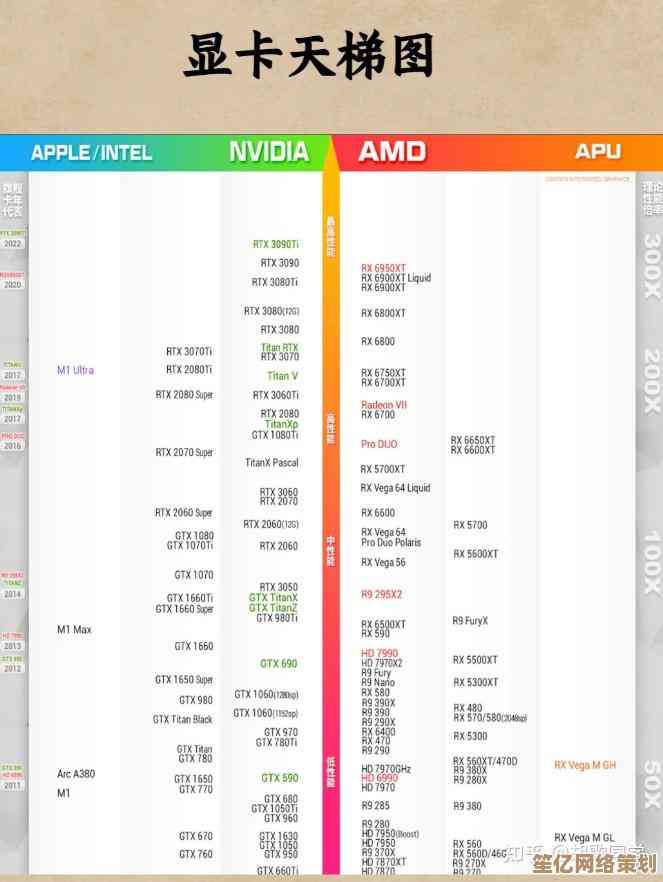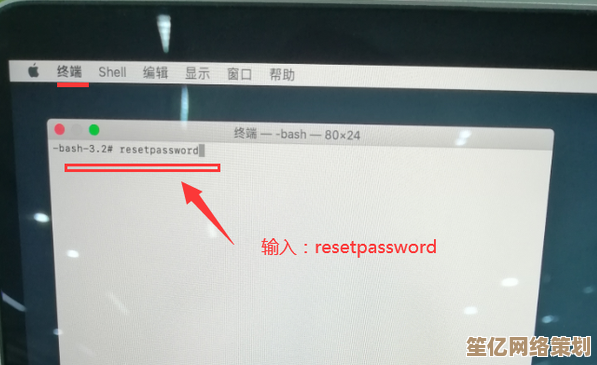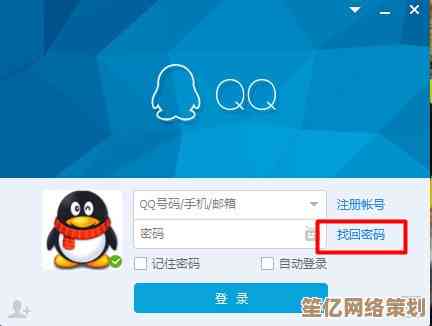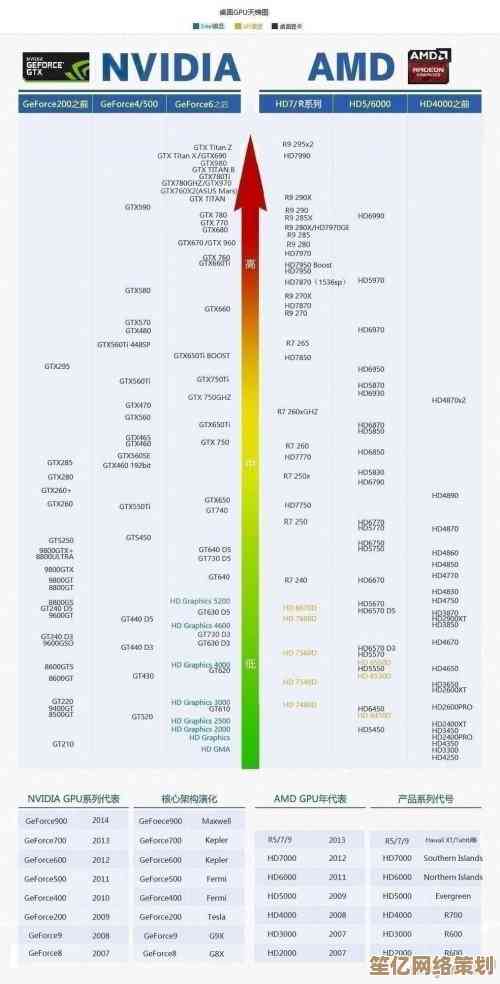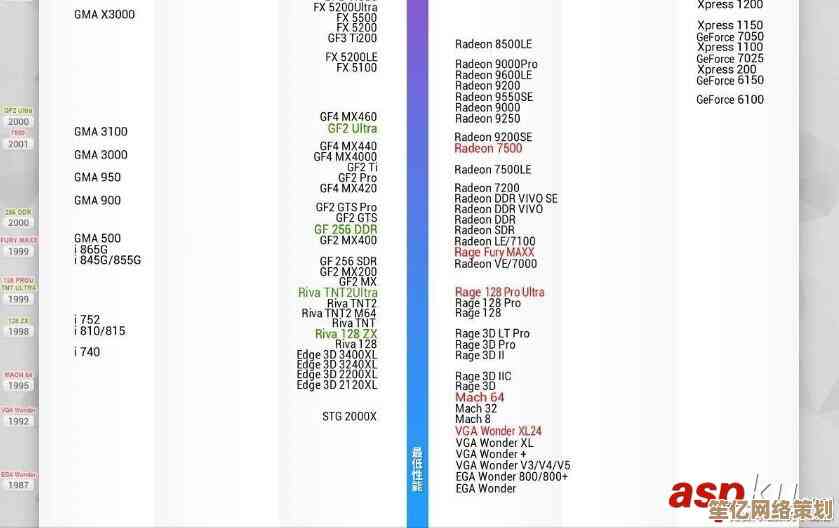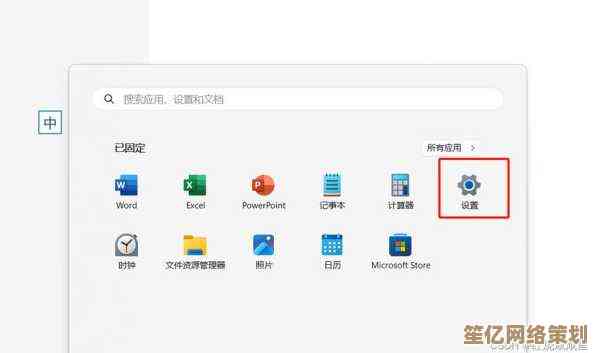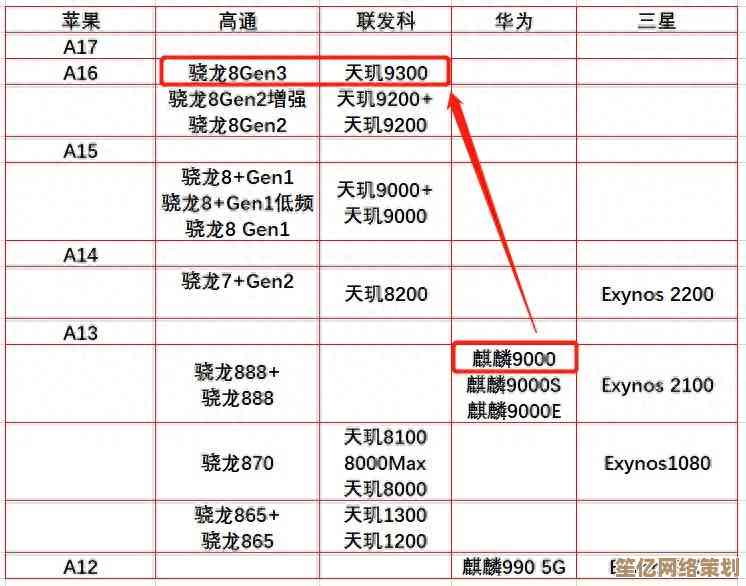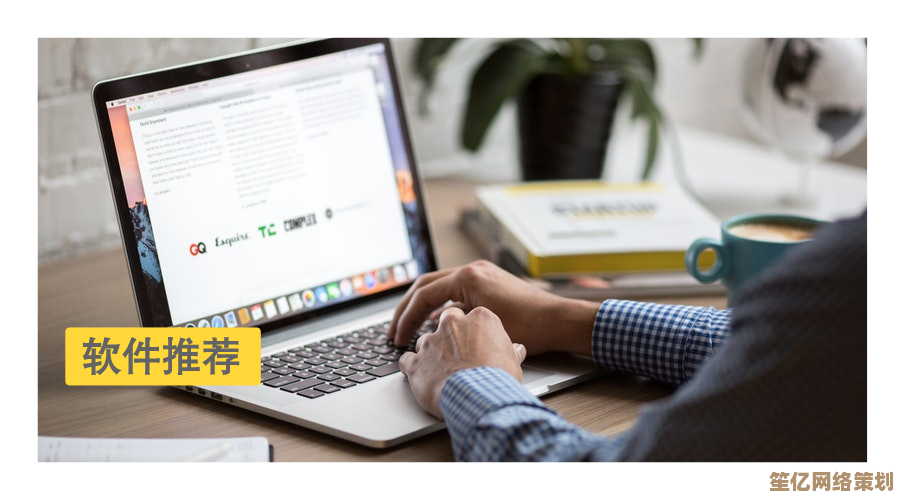一步步教你如何在Windows 11中正确安装exe程序文件
- 问答
- 2025-10-17 01:00:42
- 1
哎,说到在Windows 11里装exe程序,这事儿吧,听起来好像点一下就行?但有时候真能给你整出点幺蛾子,我前两天帮朋友装个老软件,愣是折腾了半小时,不是路径不对就是权限弹窗跳出来吓人一跳,所以今天,咱就随便聊聊,怎么一步步把这活儿干得顺溜点,别踩我踩过的坑。😅
首先啊,你得找对地方下载exe文件,这步其实最要命,网上乱七八糟的下载站太多了,一不小心就给你捆绑一堆垃圾软件,我一般习惯直接去官网,或者信任的平台比如微软商店?但exe嘛,多半还是得靠官网,比如你要装个Chrome,就别去什么“高速下载器”点,直接搜Google Chrome官网,进去找下载按钮,有时候浏览器会吓唬你“此文件可能有害”,你得仔细看是不是误报——但如果是陌生来源,真得留个心眼。🤔
下载完了,文件通常躺在“下载”文件夹里,Windows 11的界面挺清爽的,你点开文件资源管理器,左边栏找“下载”,进去就能看到刚下的exe,不过我有次犯傻,下完忘了存哪儿,满桌面乱翻……所以建议下的时候留意下保存路径,找到文件后,别急着一顿狂点!先右键看看属性,尤其是“数字签名”选项卡——如果显示签名有效,那基本靠谱;要是没有签名或无效,可能得掂量下风险,这步很多人跳过,但我觉得像给软件“验明正身”,能省后续麻烦。
好了,现在双击exe?慢着!Windows 11有个用户账户控制(UAC)的玩意儿,会突然弹窗问“是否允许此应用更改设备”,这设计其实是为了安全,但有时候挺烦人的……如果你确定软件安全,就点“是”;要是手滑点了“否”,安装就直接中断了,我有回赶时间,连点三次“否”才反应过来,气得想拍桌子。😤 如果用的是管理员账户,可能弹窗少点,但普通用户账户会更频繁——这算是一种保护吧。
安装向导界面出来了,这里最容易出幺蛾子:很多人直接“下一步”到底,结果装了一堆不想装的工具栏或附加软件,比如有些下载器会默认勾选“安装某某浏览器助手”,字小得跟蚂蚁似的……所以务必慢下来,看每个屏幕的选项,自定义安装(Custom或Advanced)通常是好选择,能选安装路径和组件,我习惯把软件装到D盘,C盘留给系统——但记得路径别带中文或特殊符号,否则可能报错,曾经有次手打了个“Program Files新建”,结果安装失败,查半天才发现是路径问题,真是自己挖坑自己跳。
然后呢,进度条走起来的时候,别干等着!观察下有没有异常,比如CPU突然飙高或弹广告——正常软件应该安静安装,万一卡在某个进度,可以等等看;如果超过十分钟没动静,可能得任务管理器强制结束再重装,哦对了,安装中途可能杀毒软件会跳出来拦截,这时候要根据提示放行,别慌慌张张点“隔离”。
装完最后一步,经常有“立即运行”或“创建桌面快捷方式”的选项,我一般取消运行先,因为想自己检查下装没装好,去开始菜单找新程序,或者桌面快捷方式点开试试,如果闪退或报错,可能是兼容性问题——这时候可以右键exe选“属性”,在兼容性选项卡里试试“以Windows 8模式运行”之类的,老软件尤其需要这个,Win11虽然新,但对旧程序偶尔会闹别扭。😅
最后唠叨点杂七杂八的:装完软件后,安装包exe其实可以删了,但如果你网速慢或怕重装,可以留一份备份,定期用“设置”里的“应用”功能清理不用的软件,别让系统越用越卡,哎,说起来简单,但每次装东西都像小冒险……有回我装个图像工具,居然把我默认打印机设置改了,找了好久才改回来,所以啊,谨慎点总没错。
呢,装exe不是点一下就行的事,从下载到安装后检查,都得带点警惕心,Windows 11虽然智能,但咱自己也得长个心眼,希望这点经验能帮到你,少走点弯路吧~如果遇到怪事,多搜搜社区讨论,有时候答案就在某个帖子角落里闪着光呢。💡
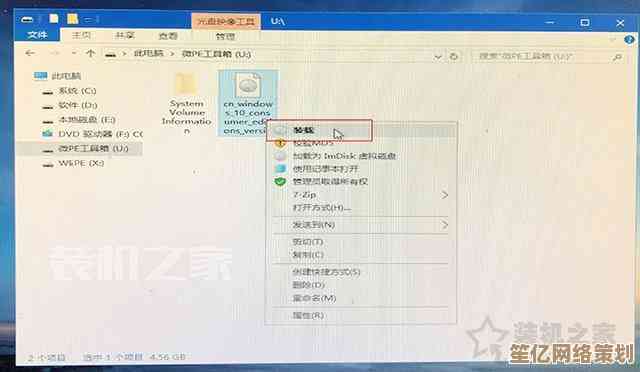
本文由雪和泽于2025-10-17发表在笙亿网络策划,如有疑问,请联系我们。
本文链接:http://www.haoid.cn/wenda/28988.html